Sådan udelukkes apps fra skærmtid på iPhone og iPad
Miscellanea / / August 05, 2021
Mens smartphones kom ind og ændrede menneskeliv, medførte det også nogle ulemper. Jeg er sikker på, at du skal være opmærksom på udtrykket smartphoneafhængighed. Brug af teknologi er en ting, men overforbrug eller misbrug er slet ikke godt. Snart indså smartphone-producenter dette også. Så de tilbød en funktion, der overvåger, hvor lang tid en bruger bruger på smartphones. Nå, nu skal du få det, vi taler om Skærmtid på iPhone og iPad.
Med denne funktion kan du spore din daglige app-brug. Desuden kan du begrænse din app-brug, hvis du tror, du bliver en digital narkoman. Lad mig forklare i enkle vendinger. Ved hjælp af skærmtiden har jeg indstillet en begrænsning på 5 minutters brug på Instagram og Twitter. Tilsvarende har jeg indstillet YouTube til 30 minutters brug. Dette betyder, at appen stopper automatisk efter 5 minutters brug af Instagram / Twitter. Du får en besked om, at din daglige kvote for app-brugen er forbi.
Som et resultat heraf får du brugt din tid på produktive værker. Nogle har vigtigt arbejde eller studier at gøre. Andre kan følge deres lidenskaber eller hobbyer. At holde dit ansigt på smartphone-skærmen 24 * 7 er slet ikke produktivt. At gå for strengt med appbegrænsning pludselig er dog ikke en god ide. Der kan være nogle apps, som vi kan udelukke fra at blive begrænset som standardbegrænsning. I denne vejledning vil vi se
hvordan man ekskluderer apps fra skærmtid på iPhone. Denne fungerer også for iPad-brugere.
Relaterede| Sådan løses, hvis FaceTime Live Photos ikke fungerer på iPhone
Sådan udelukkes apps fra skærmtid på iPhone og iPad
Lad os ekskludere de nødvendige apps, som vi muligvis har brug for, mens appbegrænsningen er aktiv.
- Åben Indstillinger app
- Gå til Skærmtid. tryk for at åbne den
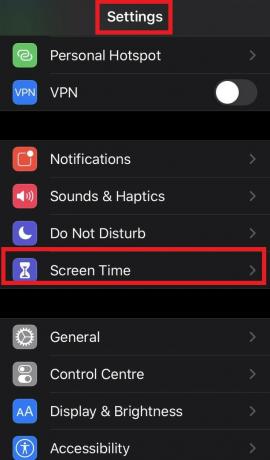
- Gå nu til Altid tilladt
- Under dette vil du se listen over apps under begrænsning med en + symbol
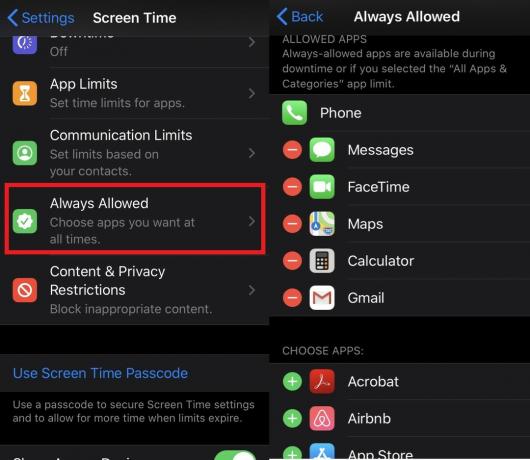
- Bare tryk på den app, du vil ekskludere. De tilladte apps har en - symbol
Guide| Sådan deaktiveres Reachability Gesture på iPhone
Ekskluderer appbegrænsning på basis af appkategori
Dette betyder, at hvis du begrænser apps til sociale medier, er alle apps, der tilhører denne kategori, begrænset. Sådan fungerer skærmtid på iPhone som standard. Men hvis du vil udelukke Google News og YouTube, men holder brugsbegrænsningen på Facebook, Twitter og Instagram, er det sådan, du gør det.
- Gå til Indstillinger > Skærmtid
- Gå nu til Appgrænser> gå til bunden af skærmen og vælg Tilføj grænse
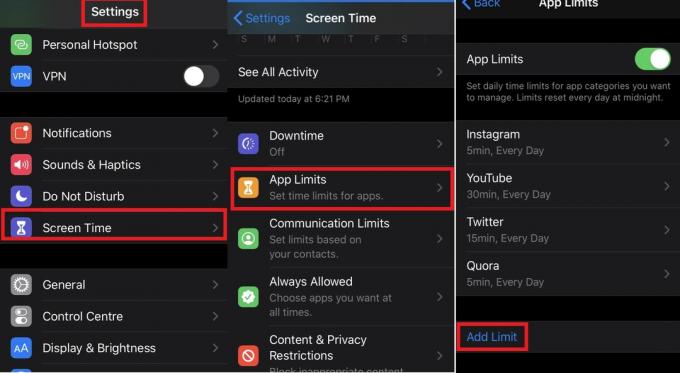
- Vælg derefter en kategori efter dine behov.
- hvis du trykker på kategorienavnet som f.eks Sociale netværk, alle de apps derunder vælges som standard.

- Lad os sige, at jeg kun ønsker at lægge begrænsninger på Instagram, Twitter, Facebook, så vil jeg trykke på dem. Et blåt flueben vises ved siden af dem.
- Tryk derefter på Næste > indstil Timer og minutter. Jeg har sat til 30 minutter. Dette betyder, at kun hver dag i 30 minutter kan jeg bruge Twitter, Facebook, Instagram og Quora.
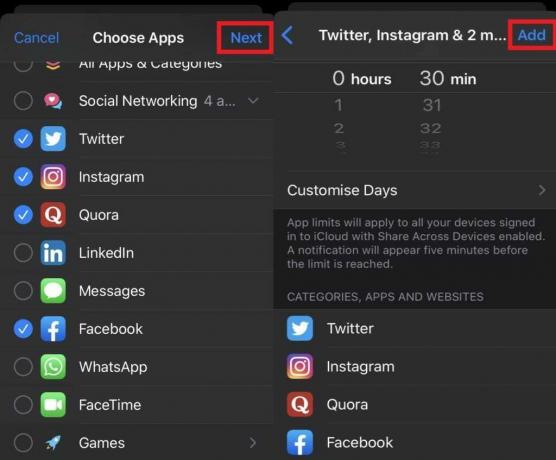
- Trykke på Tilføje for at gemme dine ændringer
Så det handler om at begrænse apps og tilpasse de apps, som du vil begrænse med skærmtidsfunktionen på iPhone og iPad. Hvis du er ivrig efter at lægge din smartphone til side og fokusere på dine studier eller arbejde, så start lige nu.
Læs næste,
- Sådan løses, hvis Apple Pay ikke fungerer på iPhone
- Sådan beskæres en video på iPhone
Swayam er en professionel tech-blogger med en kandidatgrad i computerapplikationer og har også erfaring med Android-udvikling. Han er en dybt beundrer af Stock Android OS, bortset fra teknisk blogging, han elsker at spille, rejse og spille / undervise i guitar.

![Sådan installeres AOSP Android 10-opdatering til Alldocube M8 [GSI Diskant]](/f/ee6aa79621e31323f70e9e9cc85f2718.jpg?width=288&height=384)

![Liste over alle bedste tilpassede ROM til OnePlus 5 [Opdateret]](/f/80d638c9737ceeefdaf3a75f9c011fa5.jpg?width=288&height=384)